Jak naprawić niedziałające wyszukiwanie w YouTube
Opublikowany: 2022-11-25Czy masz problemy z korzystaniem z funkcji wyszukiwania YouTube na urządzeniu Apple iPhone lub urządzeniu z systemem Android? Istnieje kilka powodów, dla których aplikacja nie pobiera oczekiwanych wyników. Możesz wypróbować kilka sposobów rozwiązania problemu i wrócić do wyszukiwania ulubionych filmów w YouTube.
Jednym z najczęstszych powodów, dla których nie możesz korzystać z funkcji wyszukiwania w YouTube, jest drobna usterka w Twojej aplikacji. Inne przyczyny to nieaktywne połączenie internetowe, YouTube nie ma pełnego dostępu do danych i nie tylko.
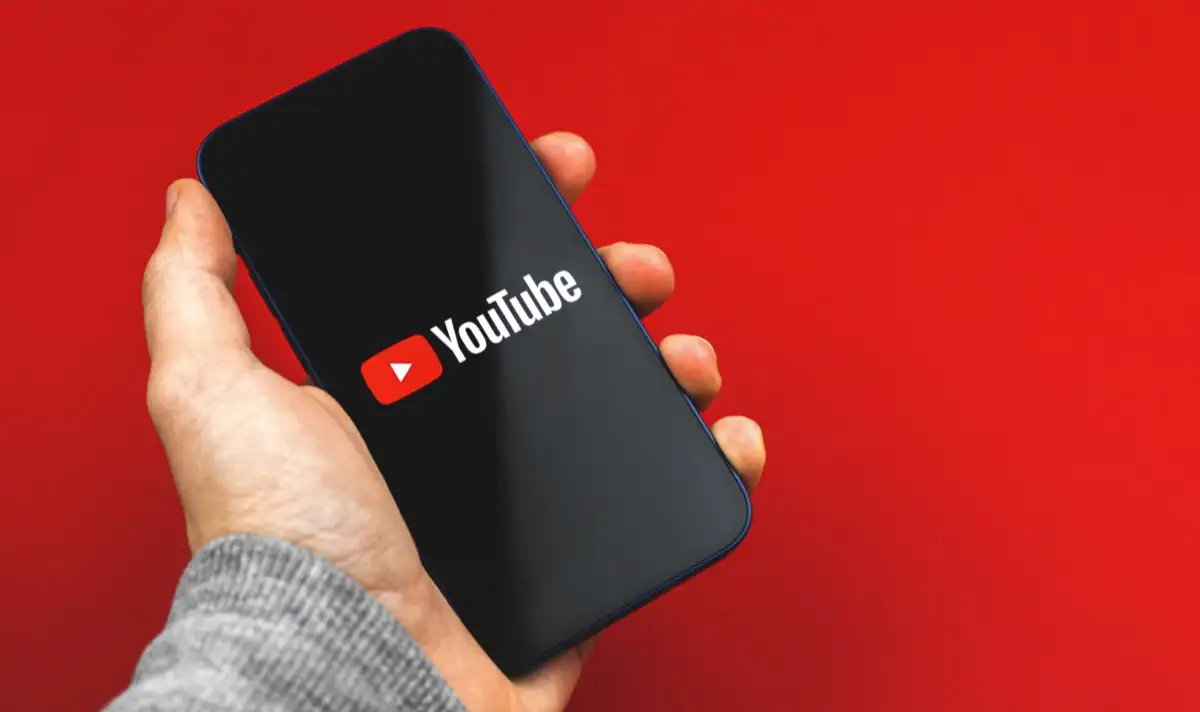
Ponownie uruchom YouTube na swoim telefonie
Jednym z szybkich sposobów rozwiązania większości problemów z YouTube jest zamknięcie i ponowne uruchomienie aplikacji YouTube w telefonie. To rozwiązuje różne drobne problemy z aplikacją, umożliwiając korzystanie z funkcji wyszukiwania.
na iPhonie
- Przesuń palcem w górę od dołu ekranu telefonu i zatrzymaj na środku.
- Znajdź YouTube na liście i przesuń palcem w górę po aplikacji, aby ją zamknąć.
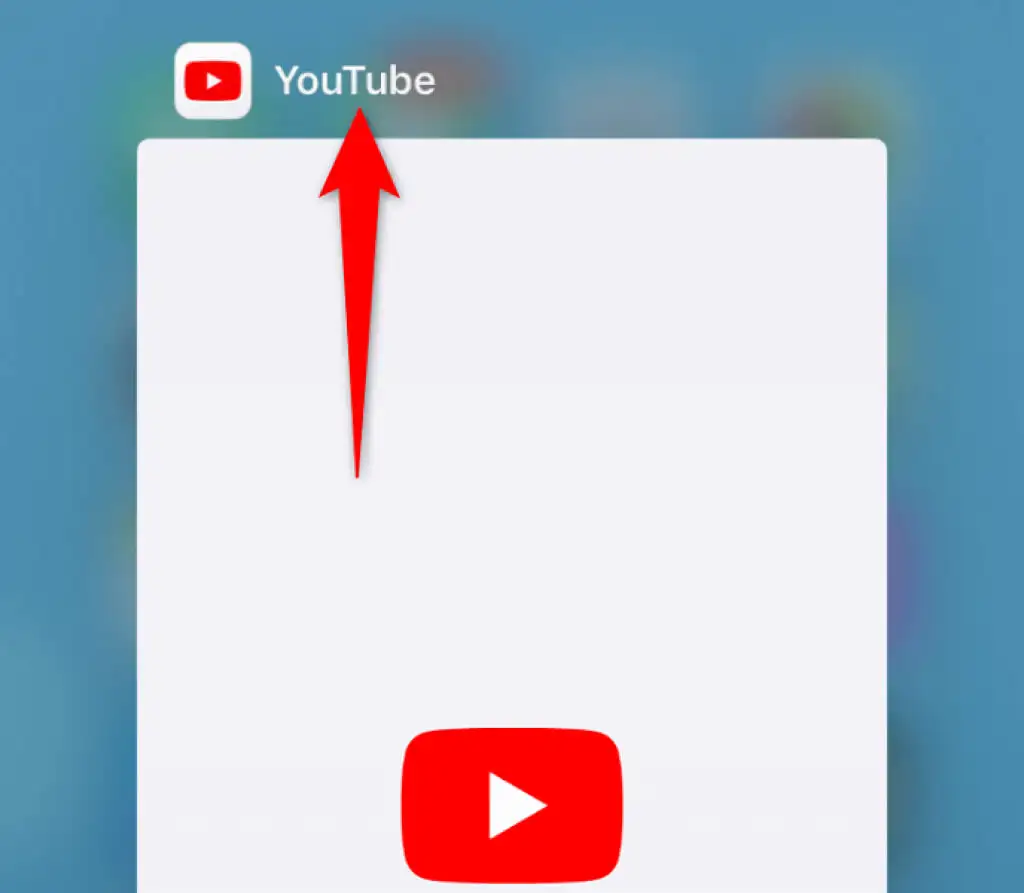
- Dotknij YouTube na ekranie głównym, aby ponownie uruchomić aplikację.
Na Androida
- Stuknij przycisk Ostatnie aplikacje.
- Przesuń palcem w górę w aplikacji YouTube .
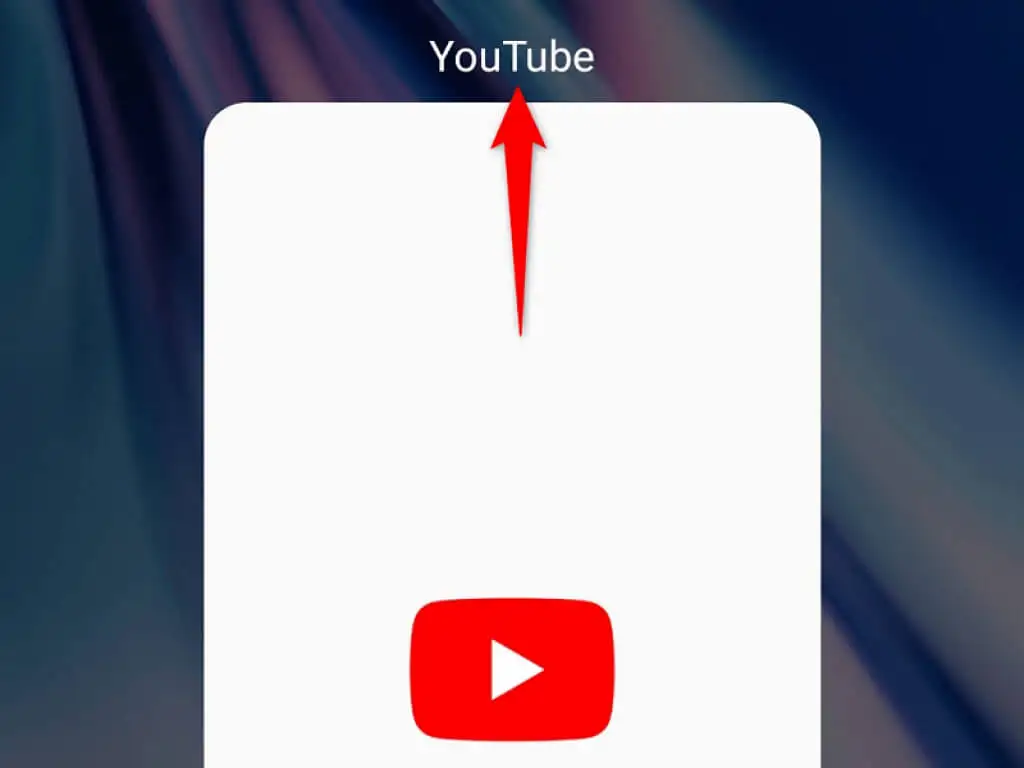
- Stuknij YouTube na ekranie głównym lub w schowku aplikacji.
Sprawdź swoje łącze internetowe
YouTube wymaga aktywnego połączenia internetowego, aby pobrać wyniki wyszukiwania. Jeśli twoje połączenie jest przerywane lub w ogóle nie działa, to jest powód, dla którego nie możesz użyć opcji wyszukiwania.
Możesz to sprawdzić, otwierając przeglądarkę internetową w telefonie i uruchamiając witrynę taką jak Bing. Jeśli uda Ci się uzyskać dostęp do witryny, Twój internet działa dobrze. W takim przypadku czytaj dalej, aby odkryć więcej poprawek.
Jeśli Twoja przeglądarka internetowa nie ładuje strony, oznacza to, że Twoje połączenie internetowe jest wadliwe. W takim przypadku spróbuj rozwiązać problem samodzielnie lub poproś o pomoc swojego dostawcę.
Sprawdź, czy YouTube nie działa
Serwery YouTube czasami przestają działać, powodując awarię platformy. Twoja funkcja wyszukiwania może nie działać w wyniku takiej przerwy.
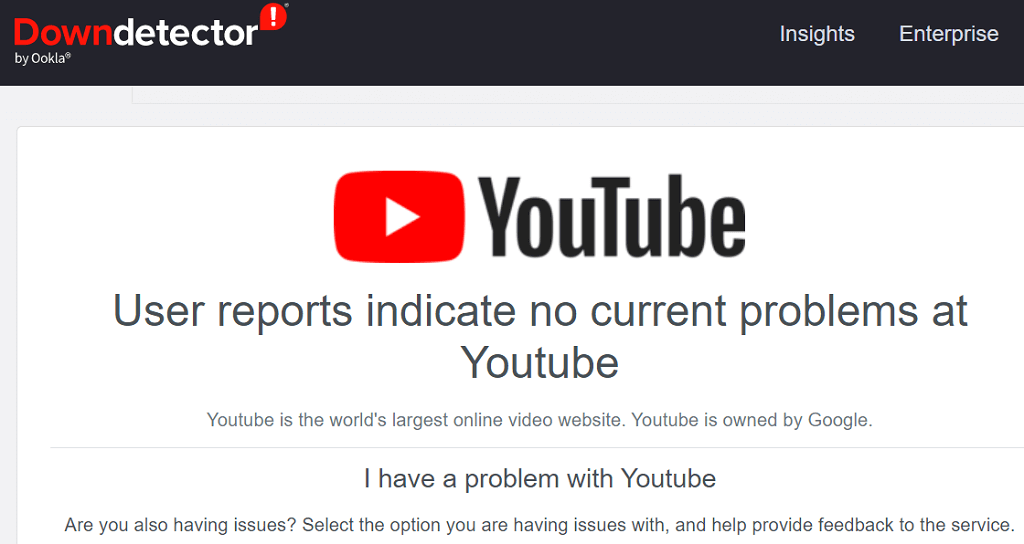
Możesz sprawdzić, czy YouTube ma przestoje, korzystając z witryny takiej jak DownDetector. Jeśli platforma rzeczywiście nie działa, będziesz musiał poczekać, aż firma przywróci serwery. Ze swojej strony nie możesz nic zrobić, aby rozwiązać problem.
Zaktualizuj YouTube, aby naprawić problem z paskiem wyszukiwania
Błędy aplikacji YouTube mogą powodować, że funkcja wyszukiwania nie działa. Ponieważ nie możesz samodzielnie rozwiązać tych problemów na poziomie kodowania, możesz zaktualizować aplikację na telefonie, aby potencjalnie pozbyć się tych błędów.
Aktualizacja YouTube na iPhonie i Androidzie jest łatwa i bezpłatna.
na iPhonie
- Uruchom App Store na swoim iPhonie.
- Wybierz Aktualizacje u dołu.
- Wybierz Aktualizuj obok YouTube na liście.
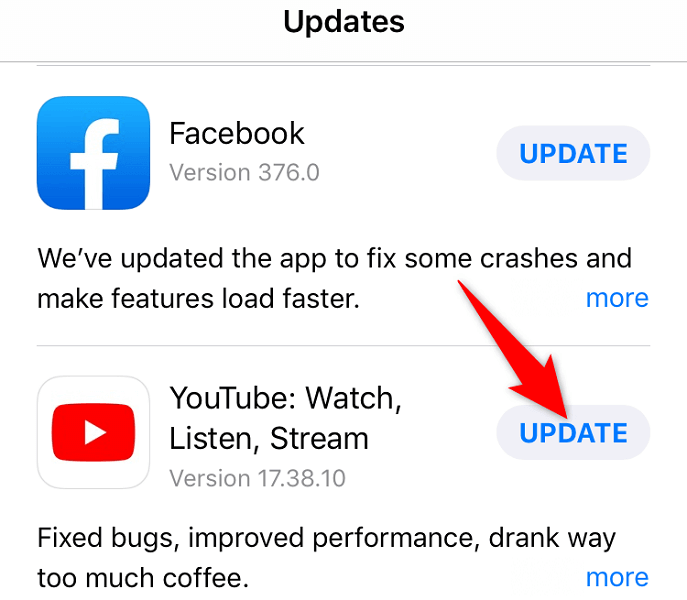
Na Androida
- Otwórz Sklep Google Play na swoim telefonie.
- Wyszukaj i wybierz YouTube .
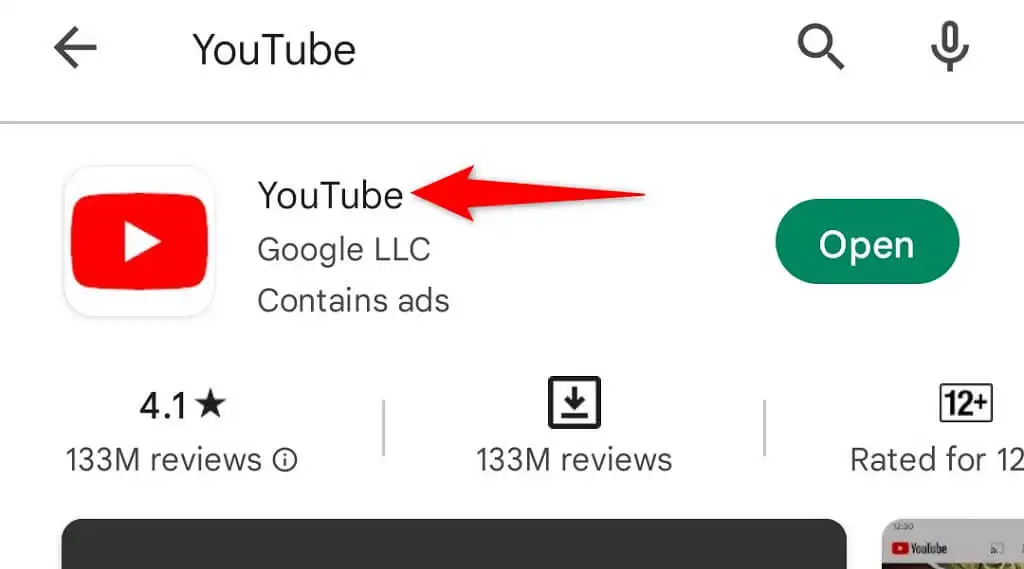
- Stuknij Aktualizuj , aby zaktualizować aplikację.
Zaktualizuj swój iPhone lub telefon z Androidem
Błędy systemowe telefonu iPhone lub telefonu z systemem Android mogą powodować nieprawidłowe działanie aplikacji. Jest to szczególnie ważne, jeśli Twój telefon ma przestarzałą wersję systemu operacyjnego.
W takim przypadku możesz rozwiązać problem z wyszukiwaniem w YouTube, aktualizując oprogramowanie telefonu do najnowszej wersji. Oto jak to zrobić.
na iPhonie
- Otwórz Ustawienia na swoim iPhonie.
- Przejdź do Ogólne > Aktualizacja oprogramowania w Ustawieniach.
- Pozwól swojemu iPhone'owi sprawdzić dostępne aktualizacje.
- Pobierz i zainstaluj aktualizacje, dotykając opcji Pobierz i zainstaluj .
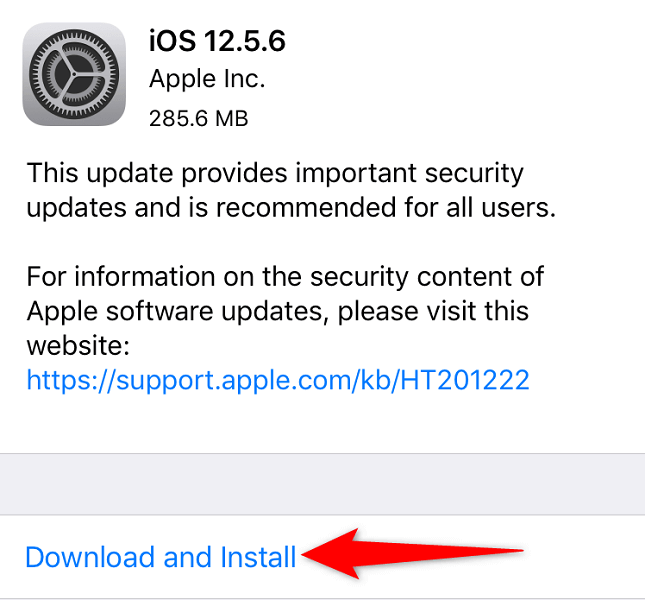
- Uruchom ponownie iPhone'a.
Na Androida
- Uruchom Ustawienia w telefonie.
- Wybierz System > Aktualizacje systemu .
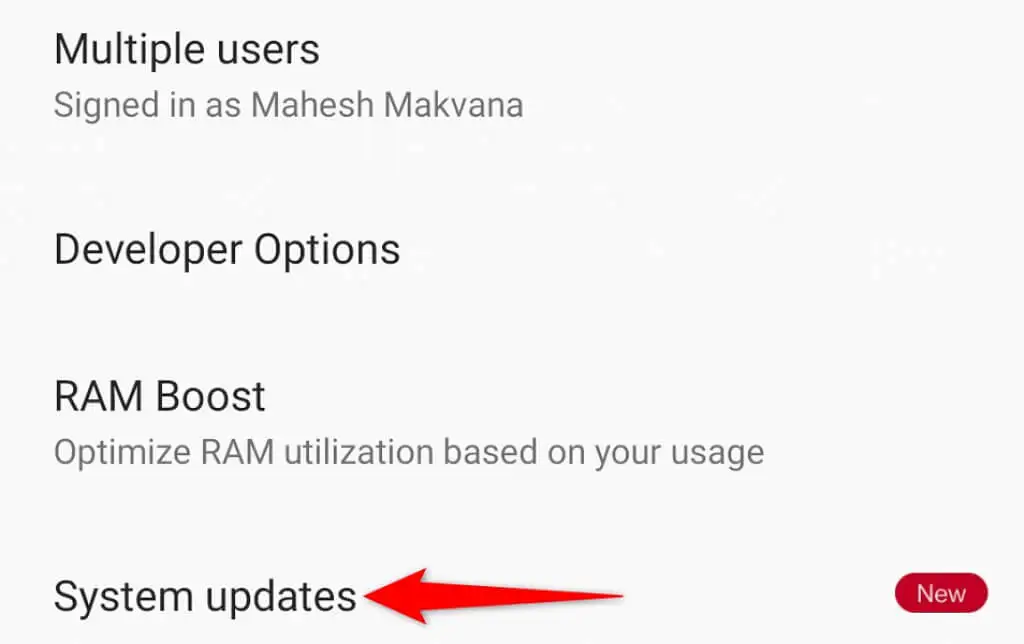
- Znajdź i zainstaluj dostępne aktualizacje.
- Uruchom ponownie telefon.
Używaj prawidłowej daty i godziny w telefonie
Niektóre aplikacje wymagają, aby telefon używał prawidłowej daty i godziny do działania. Jeśli w telefonie zostały nieprawidłowo określone opcje daty i godziny, być może dlatego funkcja wyszukiwania YouTube nie działa.

Napraw te opcje w telefonie, a YouTube będzie działać zgodnie z oczekiwaniami.
na iPhonie
- Uruchom Ustawienia na swoim iPhonie.
- Wybierz Ogólne > Data i godzina .
- Włącz Ustaw automatycznie .
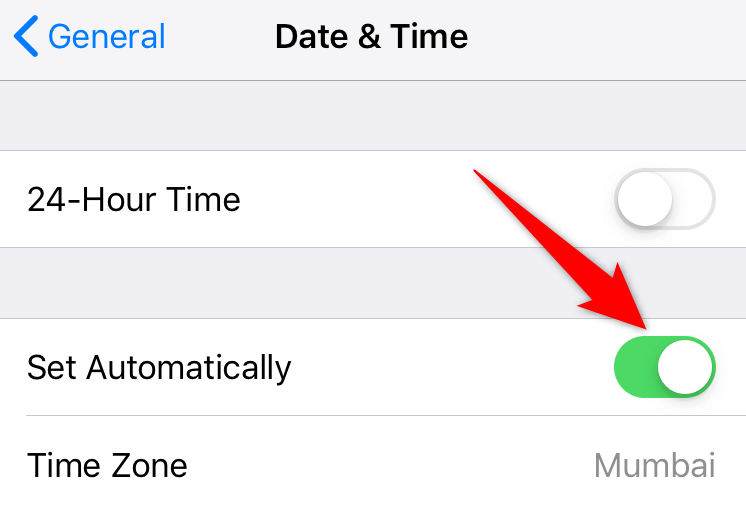
Na Androida
- Otwórz Ustawienia w telefonie.
- Wybierz System > Data i godzina .
- Włącz opcję Użyj czasu podanego przez sieć i Użyj strefy czasowej podanej przez sieć .
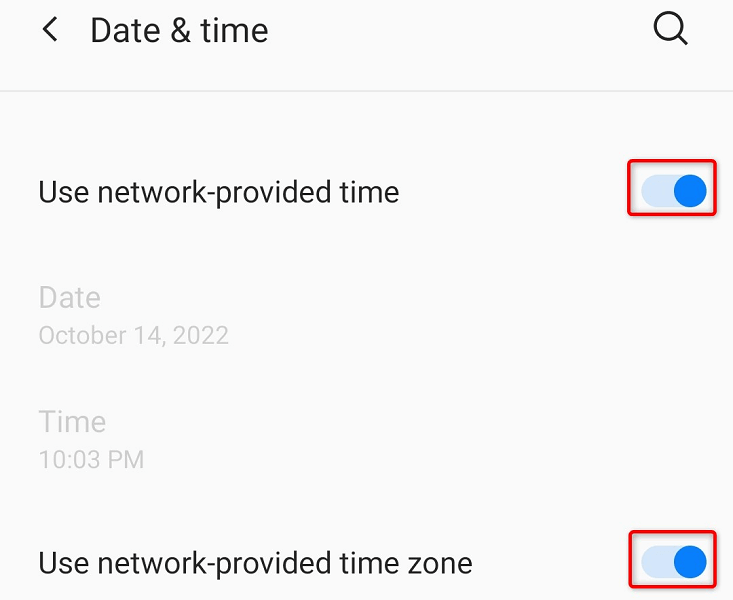
Włącz tryb incognito YouTube
YouTube oferuje tryb incognito, który umożliwia przeglądanie platformy bez rejestrowania historii oglądania. Warto użyć tego trybu, aby sprawdzić, czy to pomoże rozwiązać problem z wyszukiwaniem.
- Otwórz aplikację YouTube na swoim telefonie.
- Wybierz ikonę swojego profilu w prawym górnym rogu YouTube.
- Wybierz Włącz tryb incognito .
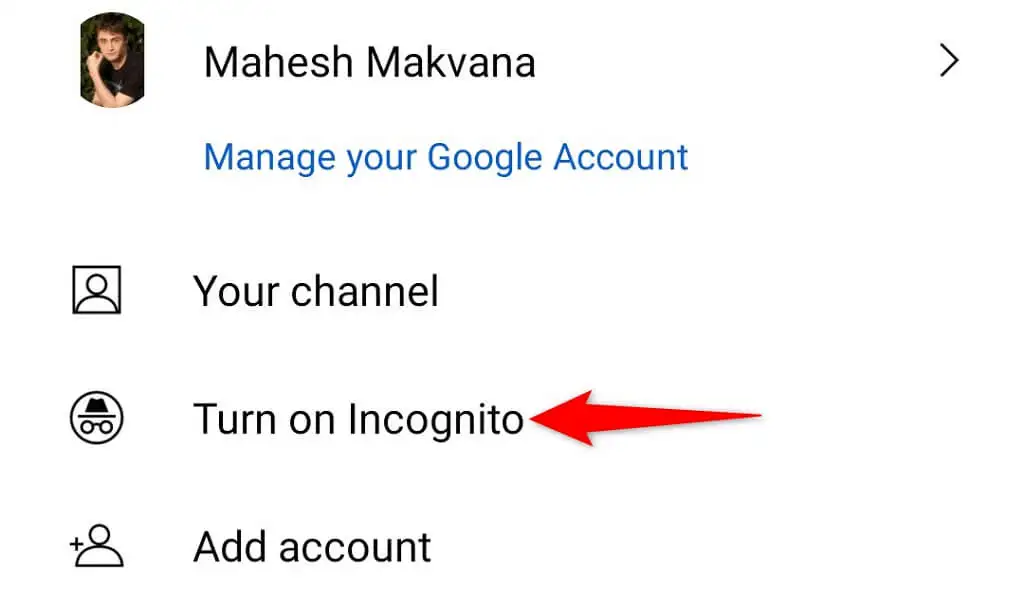
- Wybierz Got It w monicie.
- Użyj opcji wyszukiwania i sprawdź, czy to działa.
- Możesz wyłączyć tryb incognito, dotykając ikony swojego profilu w prawym górnym rogu YouTube i wybierając opcję Wyłącz incognito .
Napraw wyszukiwarkę YouTube, która nie działa, czyszcząc pamięć podręczną aplikacji
YouTube używa plików tymczasowych zwanych pamięcią podręczną, aby poprawić komfort korzystania z aplikacji. Te pliki mogły ulec uszkodzeniu, przez co funkcje Twojej aplikacji nie działają. Na szczęście możesz usunąć pamięć podręczną YouTube bez wpływu na swoje dane osobowe w aplikacji.
Twoja sesja logowania i inne informacje w aplikacji pozostaną nienaruszone po usunięciu pamięci podręcznej. Pamiętaj, że możesz to zrobić tylko na Androidzie, ponieważ iPhone nie pozwala wyczyścić pamięci podręcznej aplikacji.
- Uruchom Ustawienia na swoim telefonie z Androidem.
- Wybierz Aplikacje i powiadomienia > YouTube w Ustawieniach.
- Stuknij Pamięć i pamięć podręczna .
- Wybierz Wyczyść pamięć podręczną .
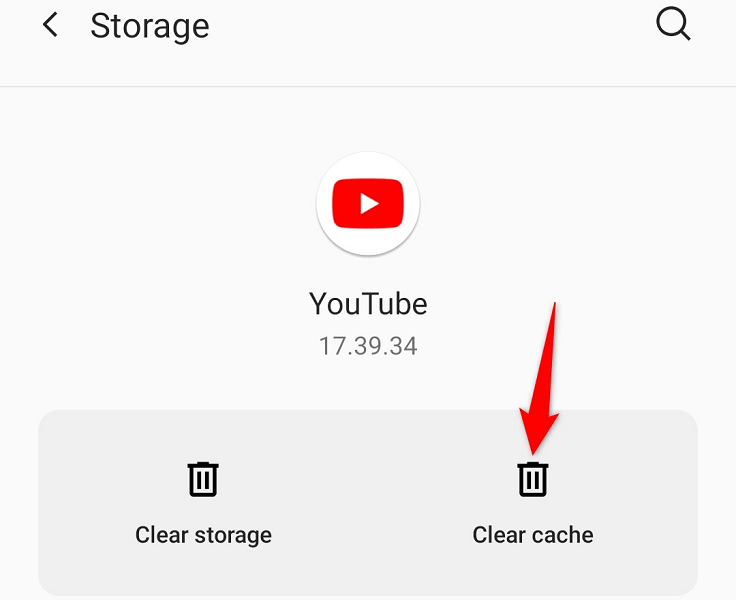
Zezwalaj YouTube na korzystanie z danych bez ograniczeń
Jeśli w telefonie z Androidem włączyłeś tryb oszczędzania danych, może to ograniczać korzystanie z internetu w YouTube. Powoduje to, że funkcje aplikacji nie działają.
Możesz dodać aplikację YouTube do białej listy w trybie i zezwolić aplikacji na nieograniczone dane. To prawdopodobnie rozwiąże problem z wyszukiwaniem w aplikacji.
- Otwórz Ustawienia na swoim telefonie z Androidem.
- Przejdź do sekcji Aplikacje i powiadomienia > YouTube > Mobilna transmisja danych i Wi-Fi .
- Włącz Nieograniczone użycie danych .
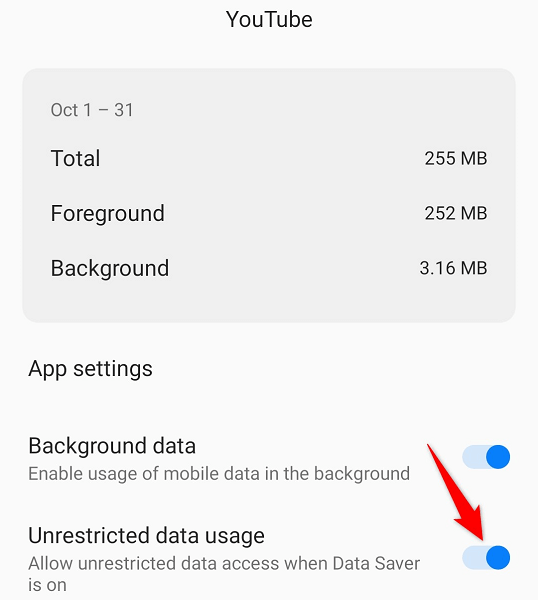
Zresetuj ustawienia sieciowe telefonu
Jeśli problem z wyszukiwaniem w YouTube nadal występuje, spróbuj zresetować ustawienia sieciowe telefonu iPhone lub telefonu z systemem Android, aby rozwiązać problemy z siecią. Dzięki temu żadne niepoprawnie określone opcje nie będą przyczyną problemu.
na iPhonie
- Otwórz Ustawienia na swoim iPhonie.
- Wybierz Ogólne > Resetuj w Ustawieniach.
- Wybierz Resetuj ustawienia sieciowe .
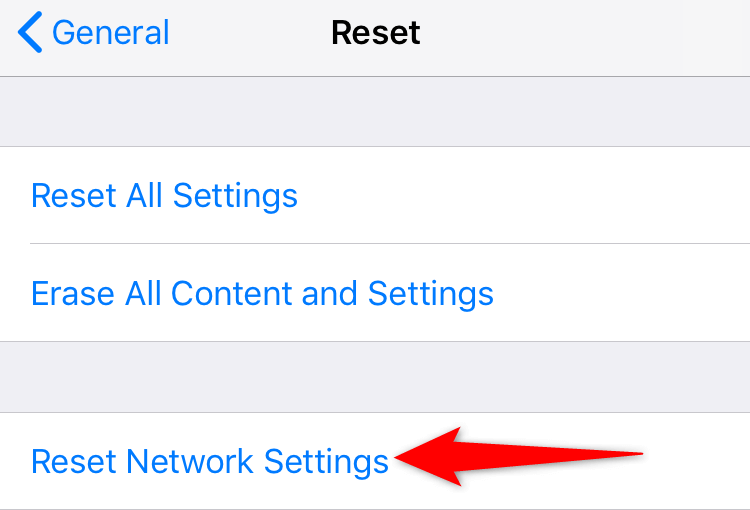
- Wprowadź hasło swojego iPhone'a.
- Wybierz Resetuj ustawienia sieciowe w monicie.
Na Androida
- Uruchom Ustawienia w telefonie.
- Przejdź do System > Resetuj opcje w Ustawieniach.
- Wybierz Resetuj Wi-Fi, telefon komórkowy i Bluetooth .
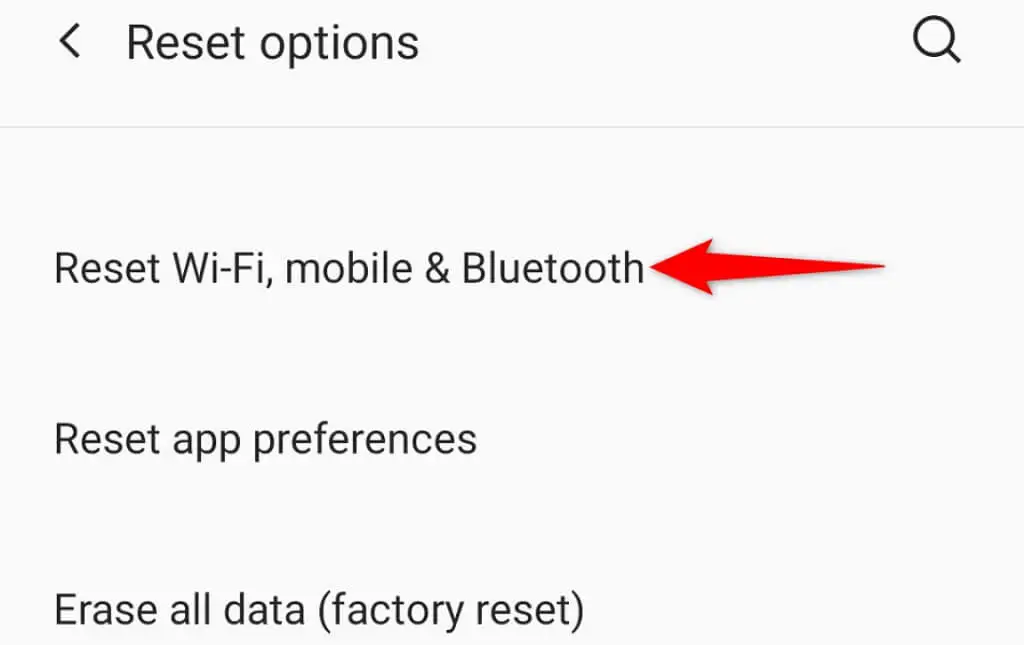
- Wybierz Resetuj ustawienia .
Spraw, by pasek wyszukiwania YouTube działał na Twoim smartfonie
Wyszukiwarka YouTube to podstawowa funkcja, ponieważ w ten sposób możesz znaleźć interesujące Cię filmy na tej gigantycznej witrynie hostingowej. Zepsuta funkcja wyszukiwania oznacza, że nie możesz oglądać tego, co chcesz.
Na szczęście możesz użyć metod opisanych powyżej, aby rozwiązać problem z wyszukiwaniem. Następnie możesz znaleźć dowolne filmy, które uważasz za warte obejrzenia na tej platformie. Powodzenia!
